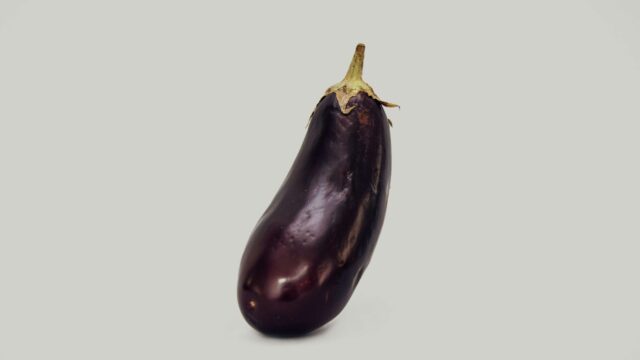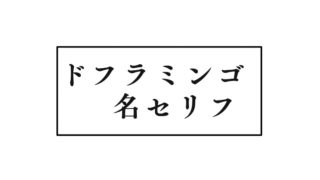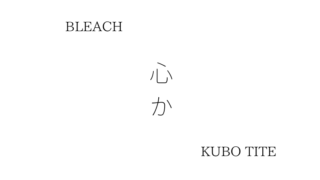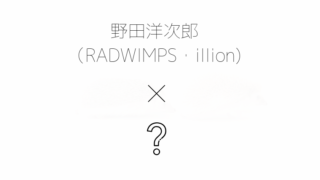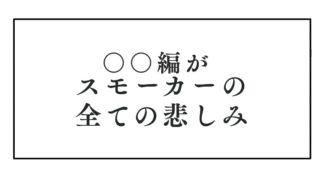2018年に登場したiPad Pro(2018)がPC並のスペックをもっており、盛り上がったApple。
2018年モデルのMacBookProの登場や、Retinaディスプレイを備えたMacBookAirが登場したことも鮮烈な発表会でした。
今回新たにMacBookシリーズを購入した人も多いのではないでしょうか。(コトノハトも魅力を感じたモデルがあったので新調しました。)
新型MacBookを購入した際に「買っておくべき必須周辺機器」と、「なくてもいいけどあると便利な周辺機器」を合わせて紹介します。
もくじ
Macbookに必要な周辺機器
タイプC変換ハブ

 出展:Satechi Type-C アルミニウム Proハブ Macbook Pro 販売ページより
出展:Satechi Type-C アルミニウム Proハブ Macbook Pro 販売ページより2015年以降のMacBookシリーズはUSB typeC端子だけを搭載しています。新型のMacBookシリーズももちろんtypeCのみ。
給電(最大100W)・テータ通信・映像出力などが可能な次世代規格。
長くなるのでこここではあまり深くは触れませんが、「ほとんどのことがひとつの端子(の形)出来るようになったもの」と考えていただければまずは問題ありません。
映像(HDMI)・電源(電源アダプタ)・データ通信(USB typeAなど)、何本も必要だったケーブルが1本で済むようになった画期的な規格。
他のPCには標準でついているHDMI端子や、SDカードスロットなどが最新のMacBookシリーズにはありません。そこで必要なのが変換ハブです。
 出展:Satechi Type-C アルミニウム Proハブ Macbook Pro 販売ページより
出展:Satechi Type-C アルミニウム Proハブ Macbook Pro 販売ページより↑こちらはMacBookPro専用(typeCポートを2つとも使うので)
これひとつでThunderbolt 3接続、USB-Cパススルー充電、HDMI(4K)、SD/Microカードリーダー USB3.0ポート×2がカバーできます。
↑MacBook(無印)やMacBookAirを使ってる方はこちら。
HDMI(4K)、イーサネット(優先LAN)、USB-Cパススルー充電、SD/Microカードリーダー、USB 3.0ポート×3が増設できます。


こだわりがなければ一体型のタイプではなく、ひとつの端子だけを使う変換ハブを使うと費用を抑えられます。iPad Pro(2018)にも使えます。
数ある変換ハブの中、Satechiの変換ハブを推す理由


Satechiの製品を推す理由に、デザイン性と多様な利便性がありますが、もう一つ重要な点はこの変換ハブを経由しても充電の出力が落ちないことです。
他の変換ハブだと、パススルー充電(ハブ経由の充電)だと出力W数が下がるものが多いのですが、Satechi製品はそのままアダブターの出力で充電されます。
充電の速度を落としたくない場合は「パススルーで出力が落ちないもの」を選びましょう。
「MacBookシリーズ」を使っているかで、付属しているアダプタの主力Wが違います。


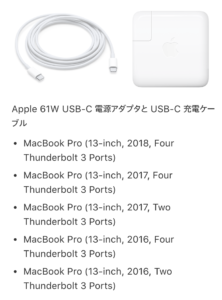
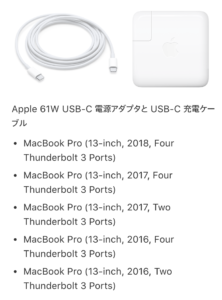


こちら(Apple公式)を参照にどうぞ。
出力がもともと低いアダプターを使っている場合は、もう少し安価(5000円以下)の変換ハブでも速度変わらず給電可能です。
2015年はtypeCがまだまだ普及していませんでした。時代を先取りしすぎたため、当時はかなり賛否両論がありましたが、それでもAppleはtypeC普及第一人者の会社のひとつでした。
液晶保護フィルム


画面の保護に。MacBookはタッチパネルを搭載していないので、指紋などで汚れる心配はほとんどありませんが、つけておくと安心です。万が一の時のための精神衛生としても機能します。
また、保護フィルムを貼っておくと、気兼ねなく画面を拭ける(強く拭いても傷が付く心配がない)ので、長く綺麗に使いたいなら必須です。
多少解像度は落ちるものの、画面のみやすい「アンチグレアタイプ」の保護フィルムをコトノハト的にはオススメします。長時間の作業でも疲れにくいです。
上の商品はタッチバーを保護するフィルムもついていて、ちょっとお得です。
「別に反射してもいいから解像度はどうしても下げず綺麗に画面をみたい!」という方は光沢タイプのフィルムがオススメです。
ブルーライトが気になる方にはブルーライトカットのフィルムも是非。
キーボードカバー


美しいデザインの「バタフライキーボード」がMacBookには採用されています。
確かに薄く美しいデザインのこのバタフライキーボードなのですが、構造上ホコリが入りやすく故障率が高く、第1世代は不具合報告が頻発しておりました。


構造が見直され、故障率が減った第3世代バタフライキーボードですが、それでも不安は残ります。なのでキーボードカバーは必須アイテム。バタフライキーボードになる前まではカバーつけなくても故障はほとんどなかったんですけどね…
Moshiのキーボードカバー(moshi Clearguard)は透明率が高くクリアで、指の滑りも非常に快適。つけていない時と変わらない打鍵感があるので長文を打つ際にもストレスなくタイピング可能です。
こちらは1000円を切る値段で非常にリーズナブル。ただ「moshi Clearguard」のものに比べると質は落ちます。滑りの良さが段違いなので、予算に余裕があるのであれば断然moshiのキーボードカバーをオススメします。
液晶保護フィルムもそうですが、キーボードカバーを使ってると物理的にも精神的にも安定できるので、是非。


パームレストとトラックパッド保護フィルム


パームレスト(キーボード操作をするさいに手のひらが当たる場所)を保護するシートです。
長く同じパソコンを使ってる方ならお分かりだと思いますが、この場所、結構汚れやすいです。手垢も付きやすいので、フィルムを貼っておくと手入れもかなり楽です。
こちらを使っておりますが、滑りがかなり滑らかになるのでオススメです。
トラックパッドの反応は依然よし


トラックパッドのフィルムは使うのが初めてだったので「トラックパッドの反応が悪くなるんじゃ・・・」と自分も心配していたのですが、むしろ貼ったほうが使いやすいです。(個人差はあると思います)
フィルムを貼ってないMacBookを触ると「指が滑らせにくいな」と思ってしまうほど気に入っています。
モバイルバッテリー


前述のUSBtypeCケーブルのメリットのひとつである、給電。Power Deliveryに対応しているものであれば、モバイルバッテリーでもMacBookを充電出来ます。
こちらのモバイルバッテリーはなんと26800mAh。MacBookProをフル充電できるほどの容量。


iPhone XSを約7回、タブレット端末を約2回フル充電でき、ひとつもっておくと安心。
特筆すべき点が「typeCの充電アダブターが標準で付属していること」です。


モバイルバッテリー本体を急速充電するために、PowerDelivery対応の電源アダプターがついています。
このアダプター自体もPowerDelivery対応しており、つまり直接MacBookを給電することも可能です。(出力29W)
しかもこのアダプター、非常に軽いです。約100g。「純製の充電器を持ち運ぶほどでもないけど、念の為ACアダプターはもっておきたい」といった人にもぴったり。常にカバンに忍ばせておける手軽さがあり、かなり重宝します。


大容量ながら、本体への充電もPowerDerivery対応で、まさかの4時間ほどでフル充電。これに限らず近年の急速充電の進歩はすごい。


typeC to typeCケーブルもついてます。アダプターとケーブルで実質3000円以上のお得感。
大容量、やっぱりちょっと重い


ほとんど文句なしバッテリーですが注意点がありまして、大容量ゆえやっぱり結構重いです。約580g。
500mペットボトルと同じくらいの重さと考えれば大したことないかもしれないですが、少なくとも軽くはありません。ペットボトルのように減れば軽くなるわけでもないので、常に満タンのペットボトルを持っていると同義。
普段リュックを背負ってる場合であれば、さほど気になる重量ではありませんが、片手持ちのカバンやショルダーバッグだと結構ずっしりと来ます。
「もう少し軽いのが欲しい・・・」そんな場合はこちらをオススメ
バッテリー容量は20100と26800と比べれば多少劣るもの、重量は360g。大容量ながらかなり軽量なモデルです。
こちらも充電アダプターとtypeC to typeCケーブル(実売約4000円)がセットでついているので、コスパはとてもよくオススメです。
なくても良いけどあると便利なもの
マグネットでつける”着脱式”プライバシーフィルター


こちら、個人的にかなりスグレモノ。
データセキュリティを高められるので、外出先でよく作業する人には是非オススメしたいです。
なによりマグネットで簡単に着脱できるので、非常に利便性が高いです。
同じようなプライバシーフィルターで保護フィルムもありますが、貼ってしまうと簡単にはとれません。吸着式のフィルムと違って簡単に取り外せるので、画面を複数人でみるシチュエーションがきてもバッチリです。
プライバシーフィルターは非常に便利なものなんですが、どうしても画面が暗くなります。常につけておくとせっかくの画面の美しさを損ねてしまうので、マグネットタイプをオススメします。必要な時だけつければOKです。
わずか45gの持ち運びに便利なスタンド


パソコンに角度をつけるためのスタンドです。スタンドと銘打っているもの、ただ丸い土台です。
目新しい機能はないのですが、この丸っこさに愛嬌を感じます。
正直、機能としてはただの”高さをつける台”なのであらゆるもので代用はできます。角度の調整も出来ません。
それでもこれを使っている理由は、軽く、クッション性があり、くっつけて運べるからです。


タブレットに使うと絶妙な高さをもたらしてくれます。文字を書いたり、絵を書く際、ほんとちょうど良い高さなんですこれ。


値段も1000円ほどでお手頃なので1セット持っていても損はないかと思います。
むすびに


だいぶ普及してきた「USBタイプC」ですが、現状(2019年初期)はまだまだ変換ハブが必須。ちょっと不便ですが、ひとつあると大丈夫なので想像よりは問題はありません。
第3世代でかなり解消されたも、まだ構造に不安のあるバタフライキーボード。
(個人的に一番必須なのはキーボードカバーなのではとも思うレベルです。)
精密機器なので、壊れてしまうことはしょうがないですが、未然に防げるものは対策しておくと長く綺麗にMacBookを使えるので「フィルム貼っておけばよかった・・・」などとならないように願います。
故障などなるべくない快適なMacBookライフを送ってください。それではまた。